Android tutorial : Before HelloWorld
由於google android 官網上推薦使用Eclipse,我們當然從善如流。
打開Eclipse後,直接 File->New->Project, 再選擇 Android Project!
就進入命名的部份,接著要填入4個名稱:
Project Name、Package Name、Activity Name以及Application Name。
其中
Project Name及Package Name跟開發Java的習慣一樣,而新增的Activity是Android新增的一個介面來控制程式,之後會再講解,Application Name 則是顯示在應用程式上的標題。
確定之後就會建立一個簡單的project包含:
src\myproject.java
src\R.java
res\drawable\icon.png
res\layout\main.xml
res\values\strings.xml
AndroidManifest.xml
--
src裏面的當然是我們主要的程式,但是其中我們只會修改到myproject.java,我們不需要動到,因為R.java是來幫助我們控制resource的程式,會自動因應res\目錄中的東西而有所更動。
icon.png就是icon請不要懷疑。
res\layout\main.xml則是主要來掌管外觀的設定,可以調用些android本身有的widget。在Eclipse下新增android project後會自動幫我們放入一個TextView來顯示文字。
res\values\strings.xml則是讓我們定義些常數的檔案。在Eclipse下新增android project後會自動幫我們放入
AndroidManifest.xml則是相當奧妙的東西,負責來管理android各個activity之間的互動。由於我們根本除了設定名字之外什麼都沒做。
裏面也是幫我們做一個簡單的宣告。
以上只是簡單的檔案介紹,邊研究邊寫些筆記再慢慢分享上來。

--
2009/11/28
話說最近Moto開始認真對Android做開發了
有一系列的說明文件
MOTODEV > Documentation & Tools > Android Technical Library
http://developer.motorola.com/docstools/library/
大夥快來看唷
--
Eclipse 相關文章:
set Android error log on Eclipse
linux(ubuntu)環境下開發 Android 所遇到的Eclipse 設定問題
Android tutorial : Before HelloWorld
打開Eclipse後,直接 File->New->Project, 再選擇 Android Project!
就進入命名的部份,接著要填入4個名稱:
Project Name、Package Name、Activity Name以及Application Name。
其中
Project Name及Package Name跟開發Java的習慣一樣,而新增的Activity是Android新增的一個介面來控制程式,之後會再講解,Application Name 則是顯示在應用程式上的標題。
確定之後就會建立一個簡單的project包含:
src\myproject.java
src\R.java
res\drawable\icon.png
res\layout\main.xml
res\values\strings.xml
AndroidManifest.xml
--
src裏面的當然是我們主要的程式,但是其中我們只會修改到myproject.java,我們不需要動到,因為R.java是來幫助我們控制resource的程式,會自動因應res\目錄中的東西而有所更動。
icon.png就是icon請不要懷疑。
res\layout\main.xml則是主要來掌管外觀的設定,可以調用些android本身有的widget。在Eclipse下新增android project後會自動幫我們放入一個TextView來顯示文字。
res\values\strings.xml則是讓我們定義些常數的檔案。在Eclipse下新增android project後會自動幫我們放入
< string name="hello"> Hello World, myproject </string>AndroidManifest.xml則是相當奧妙的東西,負責來管理android各個activity之間的互動。由於我們根本除了設定名字之外什麼都沒做。
< application android:icon="@drawable/icon" android:label="@string/app_name" >
< activity android:name=".Myproject" android:label="@string/app_name" >
< intent-filter >
< action android:name="android.intent.action.MAIN" / >
< category android:name="android.intent.category.LAUNCHER" / >
< /intent-filter >
< /activity >
< /application >裏面也是幫我們做一個簡單的宣告。
以上只是簡單的檔案介紹,邊研究邊寫些筆記再慢慢分享上來。

--
2009/11/28
話說最近Moto開始認真對Android做開發了
有一系列的說明文件
MOTODEV > Documentation & Tools > Android Technical Library
http://developer.motorola.com/docstools/library/
大夥快來看唷
--
Eclipse 相關文章:
set Android error log on Eclipse
linux(ubuntu)環境下開發 Android 所遇到的Eclipse 設定問題
Android tutorial : Before HelloWorld
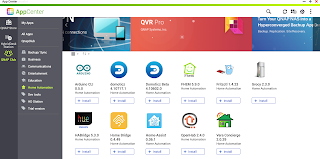












"以开发者的眼光来看Android SDK",作者在其中分析了的关于DOC的阅读顺序
回覆刪除1. 首先当然是要知道,什么是Android?
2. 读一下Anatomy of an Android Application 能够知道一个Android application 中到底都有些什么东西
3. 接着可以读一下 Development Tools 文档
4. 然后可以看一下关于什么周期的文章 Lifecycle of an Android Application
5. 现在可以动手了,玩玩hello world 吧,Hello Android
6. 回去读一下 Installing the SDK文档,再这篇文章的后半部分讲了很多关于Debug的功能和技巧
7. 开始Notepad Application 的制作和学习吧,如果你真正弄懂了关于这个应用程序的4个练习,你已经从菜鸟开始转向高手喽。
8. Developing Android Applications 花了很多时间来介绍更多的细节,包括如何实现UI,数据存储和读取,安全问题等
9. 最后,你现在可以自由的漫步在links中了,找你感兴趣的读读吧